Rumah >masalah biasa >Betulkan: Sambungan platform penapisan Windows disekat
Betulkan: Sambungan platform penapisan Windows disekat
- PHPzke hadapan
- 2023-04-14 11:49:262273semak imbas
Windows 11 ialah versi terbaharu dalam siri Microsoft dan dikatakan paling maju dan berorientasikan pengguna. Walau bagaimanapun, menghadapi pepijat masih biasa, jika tidak lebih daripada versi sebelumnya. Dalam artikel ini, kami akan membincangkan isu sambungan disekat platform penapisan Windows.
Ralat berlaku apabila paket atau sambungan tertentu disekat oleh enjin penapisan asas. Walaupun masalah ini mungkin kelihatan rumit kepada kebanyakan pengguna, penyelesaiannya agak mudah dan telah disenaraikan dalam bahagian berikut.
Bagi anda yang menghadapi ralat dalam Windows 11, kemungkinan besar peningkatan tidak berjaya diselesaikan dan terdapat beberapa jenis kesilapan pengecaman dalam Windows Firewall.
Walau bagaimanapun, sebelum kami memulakan pembaikan, anda mesti memahami perkara yang dilakukan oleh platform penapisan Windows dan ciri utamanya.
Bagaimanakah Windows Filtering Platform membantu pembangun?
Platform Penapisan Windows, satu set perkhidmatan sistem dan API (Antara Muka Pengaturcaraan Aplikasi) yang membolehkan pembangun membuat aplikasi penapisan web. Ia pertama kali diperkenalkan dalam Windows Vista dan telah menjadi sebahagian daripada ekosistem Windows sejak itu.
Ia juga boleh digunakan untuk membina tembok api kendiri, perisian antivirus dan aplikasi berkaitan rangkaian lain. Ini membolehkan aplikasi mengakses dan mengubah suai paket semasa ia diproses.
Tiga fungsi utama platform penapisan Windows adalah seperti berikut:
- Enjin penapisan asas
- Enjin penapisan universal
- Modul anotasi
Sekarang anda sudah biasa dengan konsepnya, mari kita lihat pembetulan paling berkesan untuk isu sambungan menyekat platform penapisan Windows dalam Windows 11.
Bagaimana untuk membetulkan ralat sambungan disekat Platform Penapisan Windows dalam Windows 11?
1 Lumpuhkan firewall
- Tekan Windows+S untuk melancarkan menu carian. Masukkan Windows Defender Firewall dalam medan teks di bahagian atas dan klik pada hasil carian berkaitan yang muncul.

- Seterusnya, klik Hidupkan atau matikan Windows Defender Firewall daripada senarai pilihan di sebelah kiri.

- Tandai kotak pilihan Matikan Windows Defender Firewall (tidak disyorkan) di bawah Tetapan Rangkaian Peribadi dan Tetapan Rangkaian Awam dan klik OK di bahagian bawah untuk menyimpan perubahan .

Selepas membuat perubahan, mulakan semula sistem anda dan semak sama ada Windows Filtering Platform telah menyekat isu sambungan telah dihapuskan dalam Windows 11. Jika tidak, pergi ke pembetulan yang disenaraikan seterusnya.
2. Jalankan alat DISM
- dan tekan Windows+S untuk melancarkan menu carian. Masukkan Windows Terminal dalam medan teks di bahagian atas, klik kanan pada hasil carian yang berkaitan dan pilih Jalankan sebagai pentadbir daripada menu konteks.

- Klik Ya pada gesaan UAC (Kawalan Akaun Pengguna) timbul.

- Klik anak panah ke bawah di bahagian atas dan pilih Prompt Perintah daripada senarai pilihan. Sebagai alternatif, anda boleh mengklik Ctrl+ Shift+2 untuk melancarkan Command Prompt dalam tab baharu dalam Windows Terminal.

- Seterusnya, tampal arahan berikut dan tekan Enter untuk melaksanakannya:
<code><strong>DISM/Online /Cleanup-image /Scanhealth</strong>DISM/Online /Cleanup-image /Scanhealth
-
<strong>DISM/Online /Cleanup-image /Restorehealth</strong>Akhir sekali, laksanakan arahan berikut:<img src="/static/imghwm/default1.png" data-src="https://img.php.cn/upload/article/000/000/164/168144416943387.jpg" class="lazy" alt="Betulkan: Sambungan platform penapisan Windows disekat">DISM/Online /Cleanup-image /Restorehealth
- 3. Untuk melakukan imbasan SFC pantas
-
tekan Windows+R untuk memulakan arahan jalankan. Masukkan wt dalam medan teks, tahan kekunci Ctrl+Shift dan klik OK atau tekan Enter untuk melancarkan Terminal Windows
 .
. -
Klik Ya
 pada gesaan UAC (Kawalan Akaun Pengguna).
pada gesaan UAC (Kawalan Akaun Pengguna). -
Klik anak panah ke bawah dan pilih Prompt Perintah
 daripada menu yang dipaparkan.
daripada menu yang dipaparkan. -
Seterusnya, taip/tampal arahan berikut dan tekan Enter untuk menjalankan imbasan SFC
<strong>sfc /scannow</strong>:<img src="/static/imghwm/default1.png" data-src="https://img.php.cn/upload/article/000/000/164/168144417052527.jpg" class="lazy" alt="Betulkan: Sambungan platform penapisan Windows disekat">sfc /scannow code>
Imbasan SFC (System File Checker) digunakan untuk mengenal pasti fail sistem yang rosak dan jika mana-mana fail ditemui, ia digantikan dengan salinan cache yang disimpan pada sistem. Jadi, jika ia adalah fail sistem yang rosak yang menyebabkan Platform Penapisan Windows menyekat isu sambungan dalam Windows 11, menjalankan imbasan SFC harus membetulkannya.
Selepas melaksanakan arahan, tunggu sehingga imbasan selesai, kemudian mulakan semula komputer untuk melihat sama ada masalah telah dihapuskan.4. Mulakan semula Pusat Keselamatan Windows
- Tekan Windows+R untuk memulakan arahan jalankan. Masukkan services.msc dalam medan teks dan klik OK atau ketik Enter untuk melancarkan aplikasi Services.

- Cari dan klik dua kali perkhidmatan Windows Defender Firewall.

- Semak sama ada status perkhidmatan ditunjukkan sebagai Berjalan.

- Jika tidak, klik butang "Mula" di bawah "Status Perkhidmatan" untuk menjalankan perkhidmatan.

- Seterusnya, tekan Windows+S untuk melancarkan menu carian. Masukkan Windows Terminal dalam medan teks, klik kanan pada hasil carian berkaitan yang muncul, dan pilih Jalankan sebagai pentadbir daripada menu konteks.

- Klik Ya pada gesaan UAC (Kawalan Akaun Pengguna) yang muncul.

- Seterusnya, laksanakan arahan berikut dan mulakan semula PC anda:
<code><strong>reg add "HKEY_LOCAL_MACHINESOFTWAREPoliciesMicrosoftWindows Defender" /v "DisableAntiSpyware" /d 1 /t REG_DWORD /f</strong>reg add "HKEY_LOCAL_MACHINESOFTWAREPoliciesMicrosoftWindows Defender" /v "DisableAntiSpyware" /d 1 /t REG_DWORD /f
- Selepas komputer dimulakan semula, tampal arahan berikut dan tekan Enter:
<code><strong>reg add "HKEY_LOCAL_MACHINESOFTWAREPoliciesMicrosoftWindows Defender" /v "DisableAntiSpyware" /d 0 /t REG_DWORD /f</strong>reg add "HKEY_LOCAL_MACHINESOFTWAREPoliciesMicrosoftWindows Defender" /v "DisableAntiSpyware" /d 0 /t REG_DWORD /f
- Kami telah menyenaraikan langkah untuk melumpuhkan aplikasi keselamatan Windows terbina dalam. Jika anda menggunakan perisian antivirus pihak ketiga, semak tetapannya atau pergi ke bahagian Soalan Lazim di tapak web pengilang untuk langkah melumpuhkannya.
-
Tekan Windows+S untuk melancarkan menu carian. Masukkan Keselamatan Windows
 dalam medan teks di bahagian atas dan klik pada hasil carian berkaitan yang muncul.
dalam medan teks di bahagian atas dan klik pada hasil carian berkaitan yang muncul. -
Klik Perlindungan Virus & Ancaman
 .
. -
Klik Urus
 Tetapan di bawah Tetapan Perlindungan Virus & Ancaman.
Tetapan di bawah Tetapan Perlindungan Virus & Ancaman. -
Seterusnya, klik butang togol di bawah Perlindungan Masa Nyata
 untuk melumpuhkan antivirus.
untuk melumpuhkan antivirus. -
Akhir sekali, klik Ya
 pada gesaan UAC (Kawalan Akaun Pengguna) timbul.
pada gesaan UAC (Kawalan Akaun Pengguna) timbul.
Atas ialah kandungan terperinci Betulkan: Sambungan platform penapisan Windows disekat. Untuk maklumat lanjut, sila ikut artikel berkaitan lain di laman web China PHP!


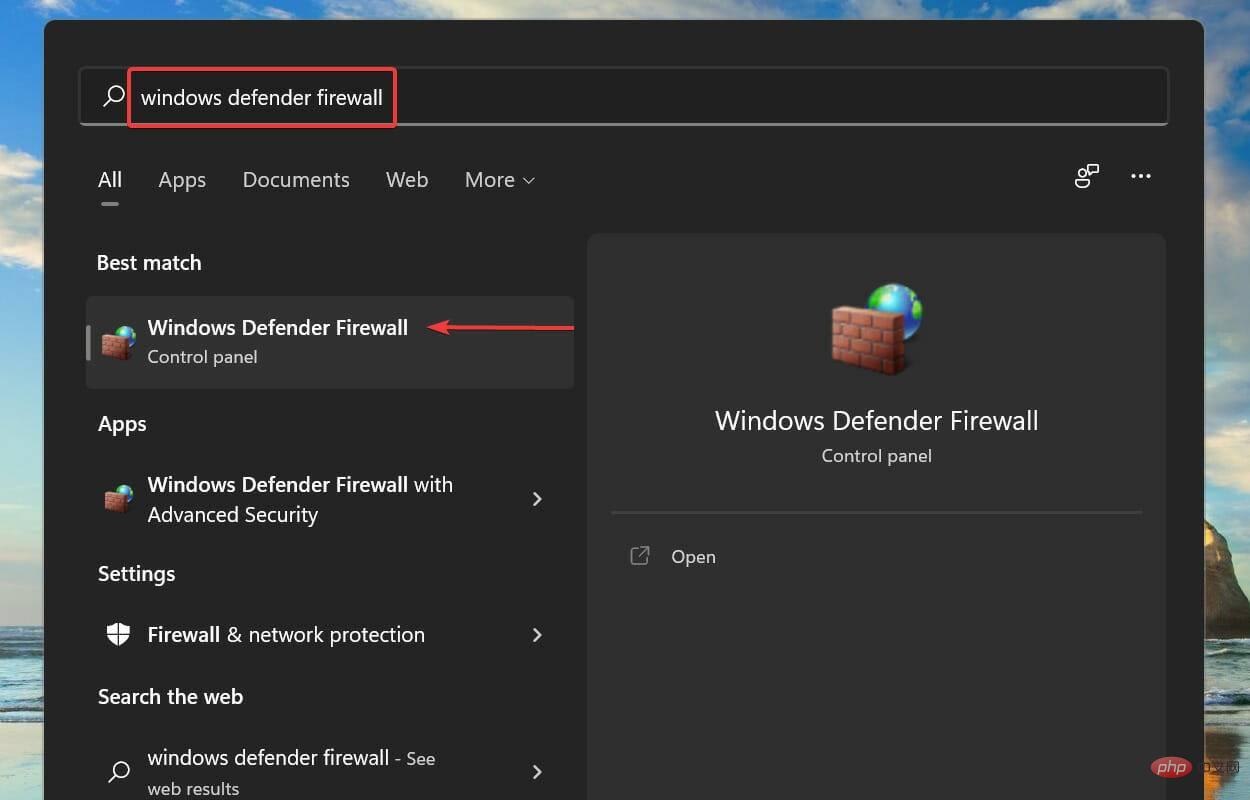
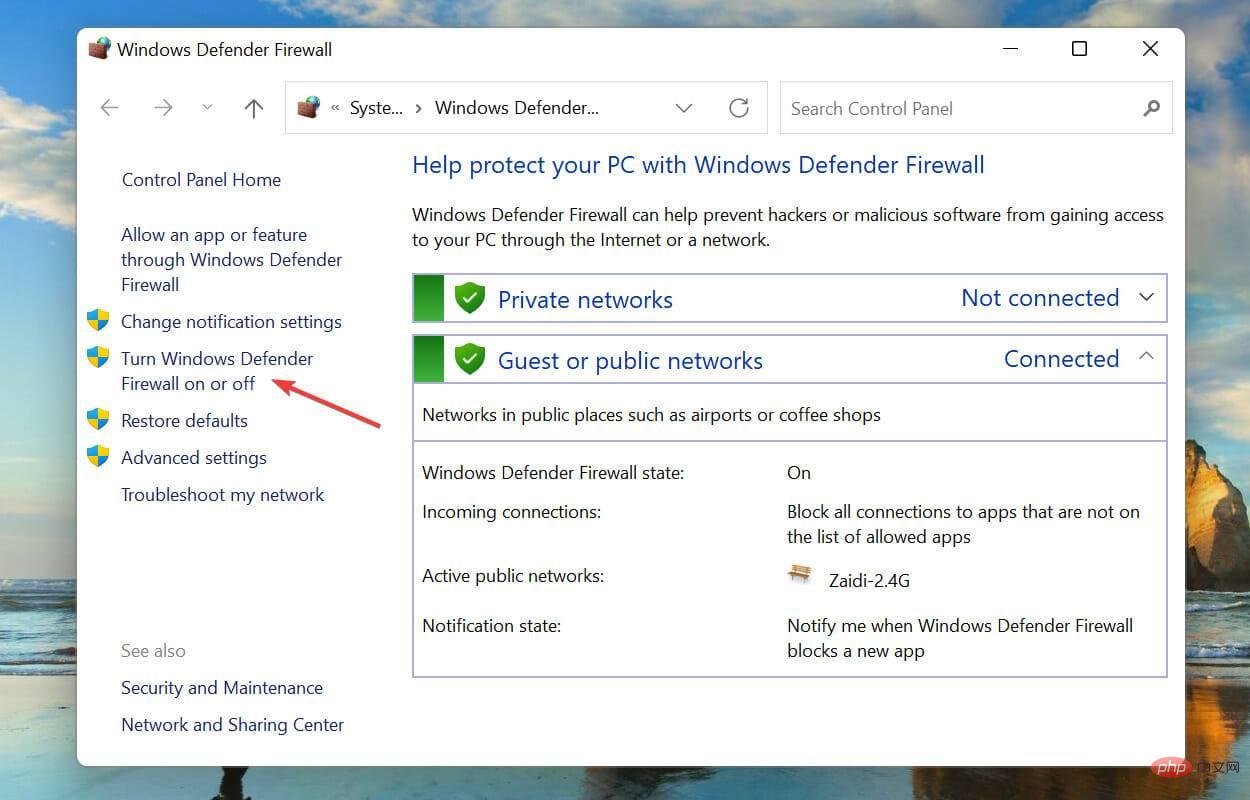
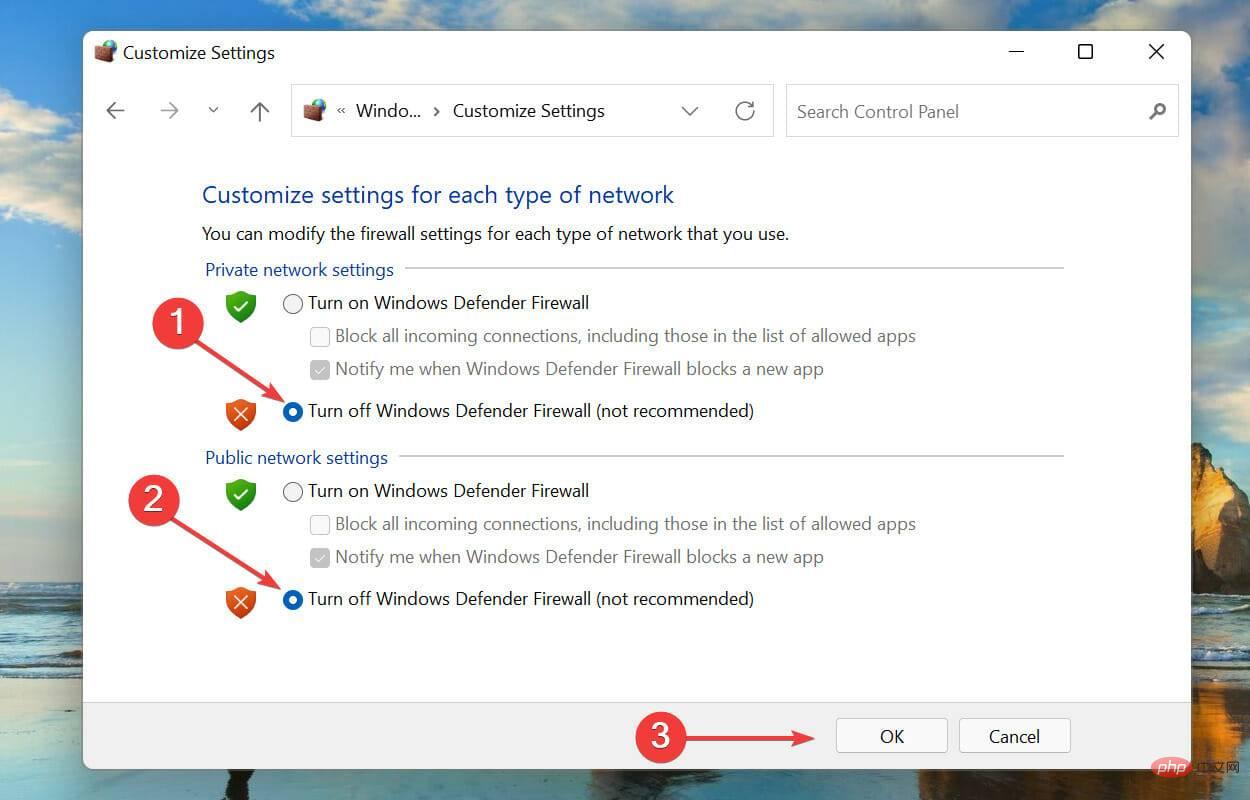

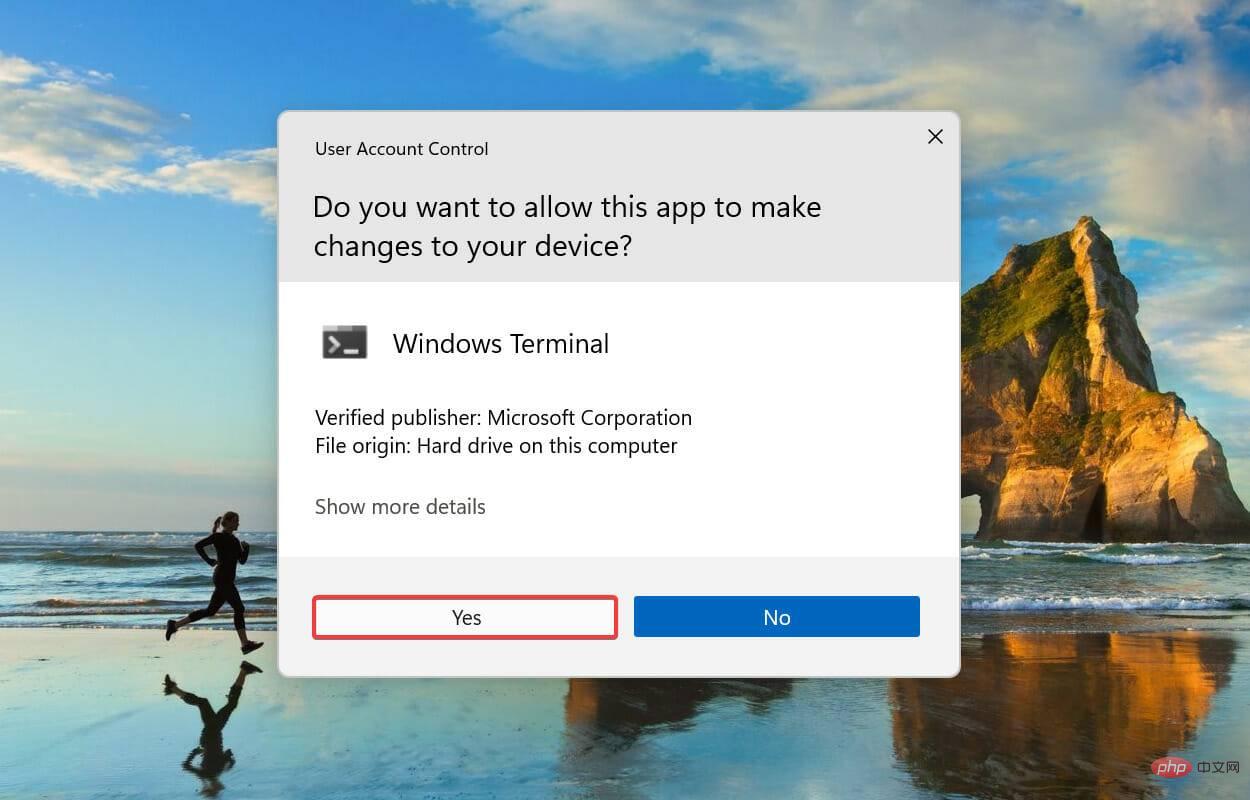

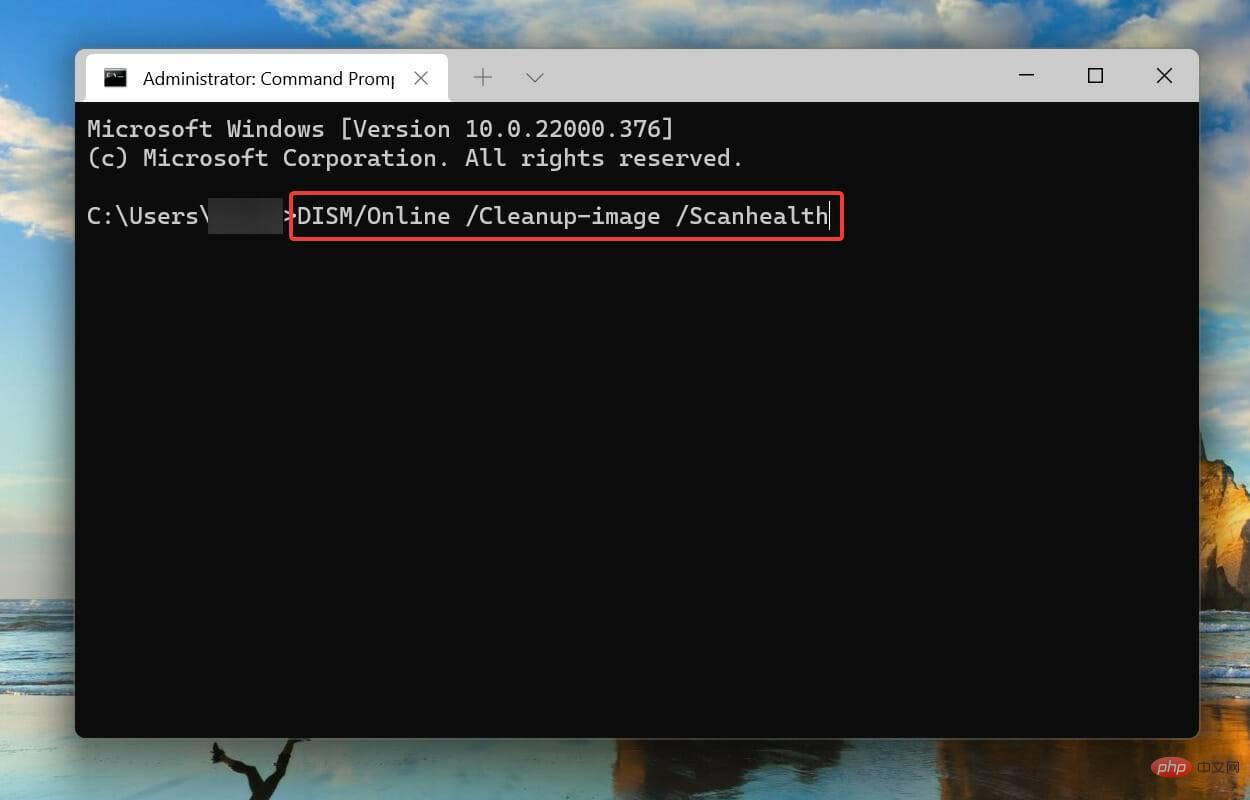
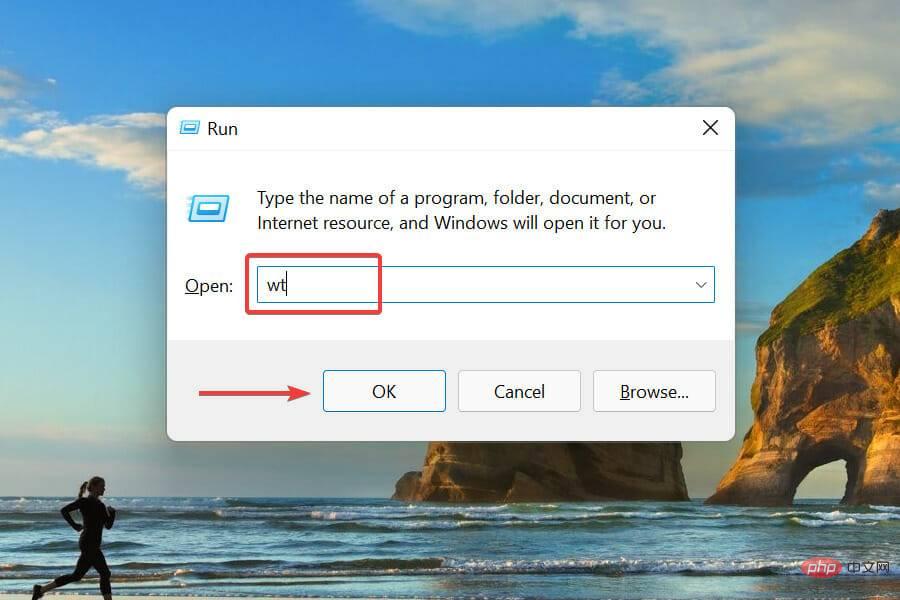 .
. 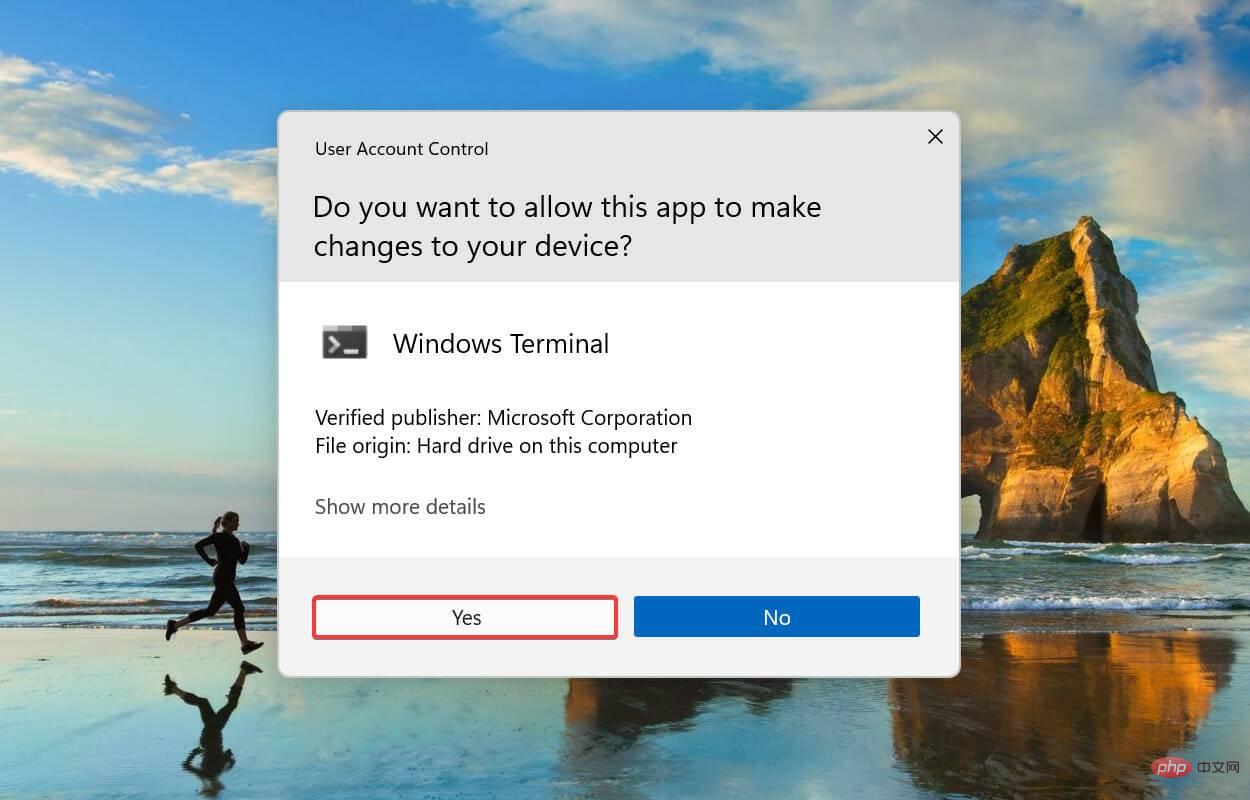 pada gesaan UAC (Kawalan Akaun Pengguna).
pada gesaan UAC (Kawalan Akaun Pengguna).  daripada menu yang dipaparkan.
daripada menu yang dipaparkan. 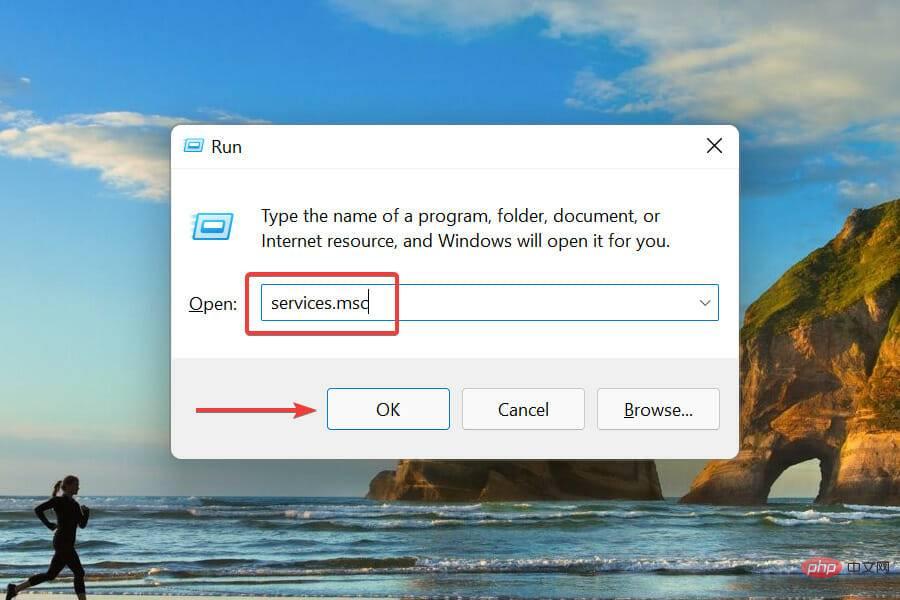
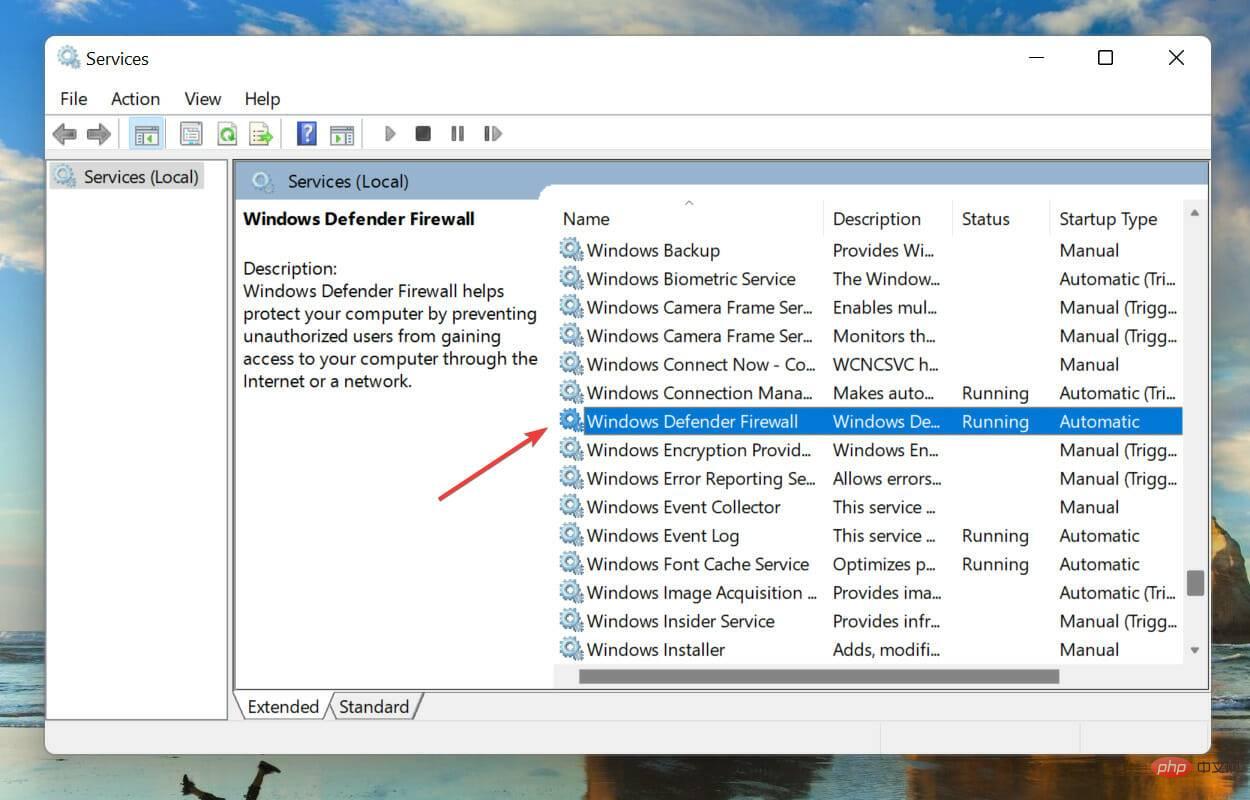
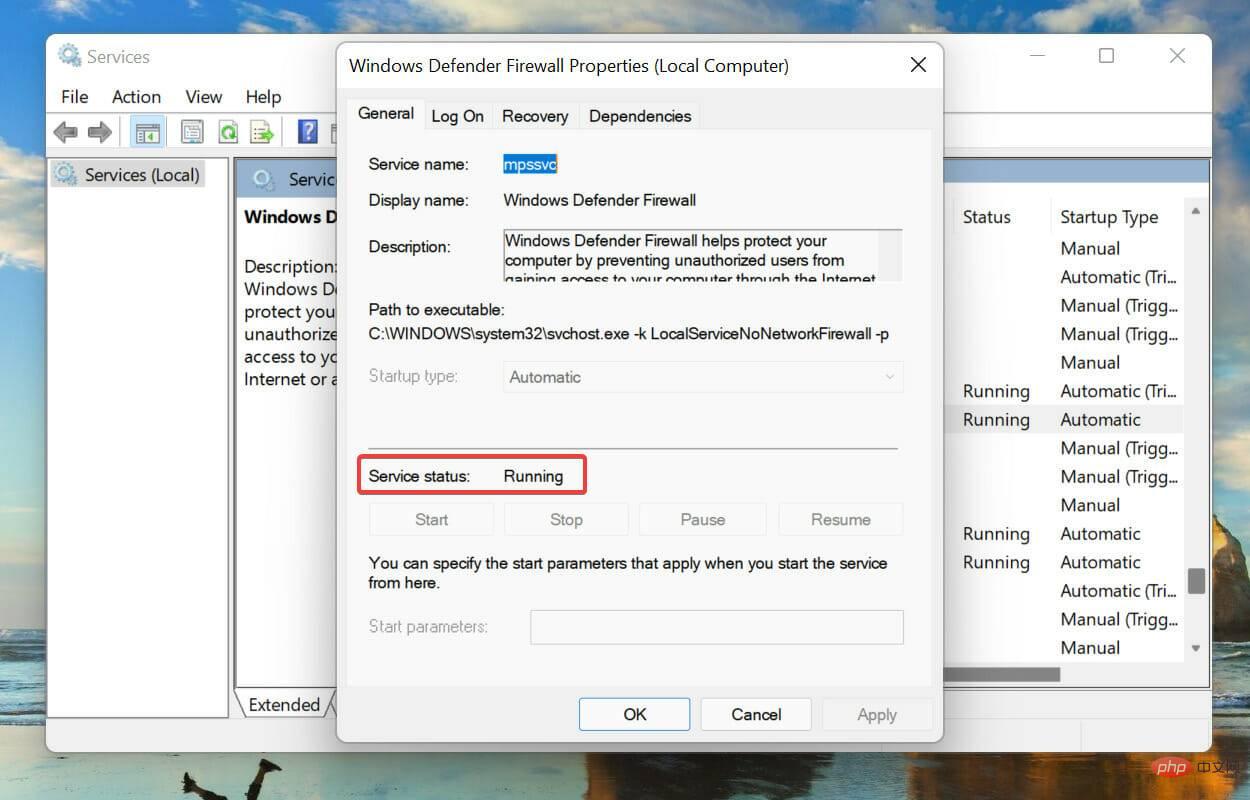
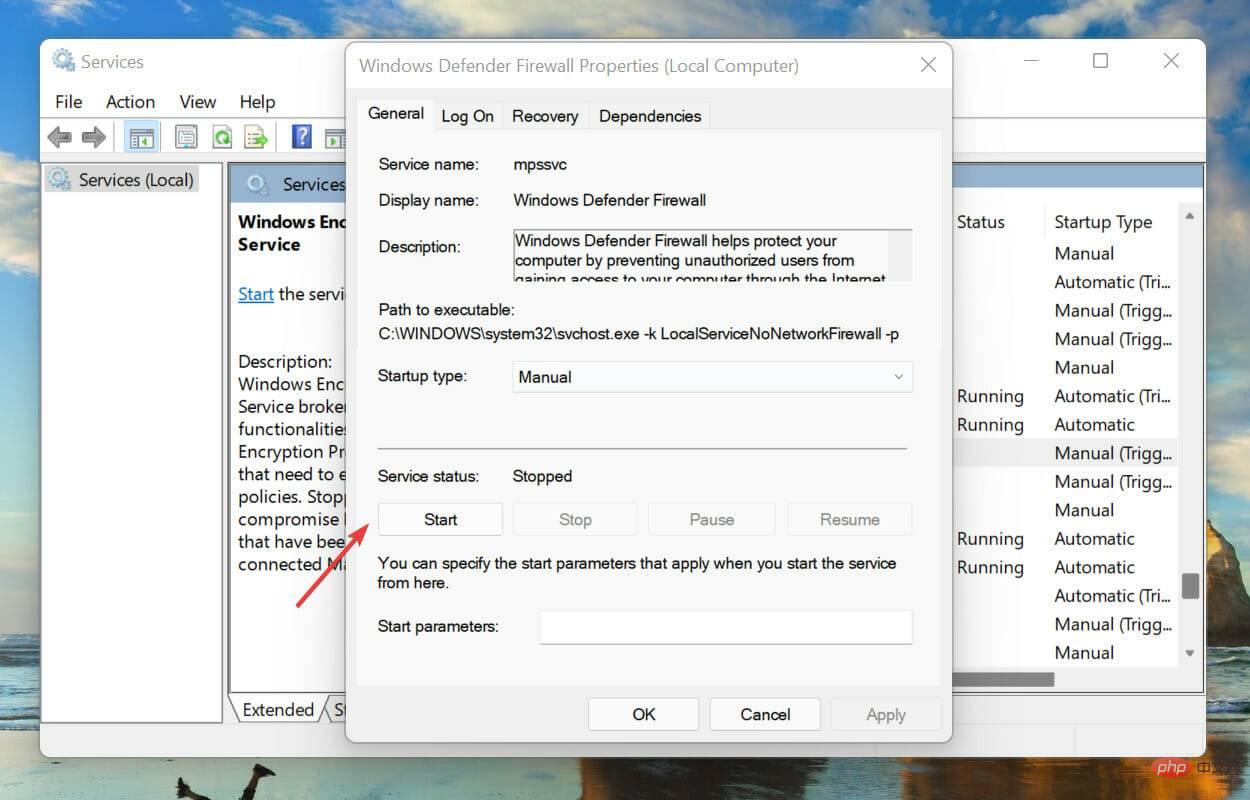
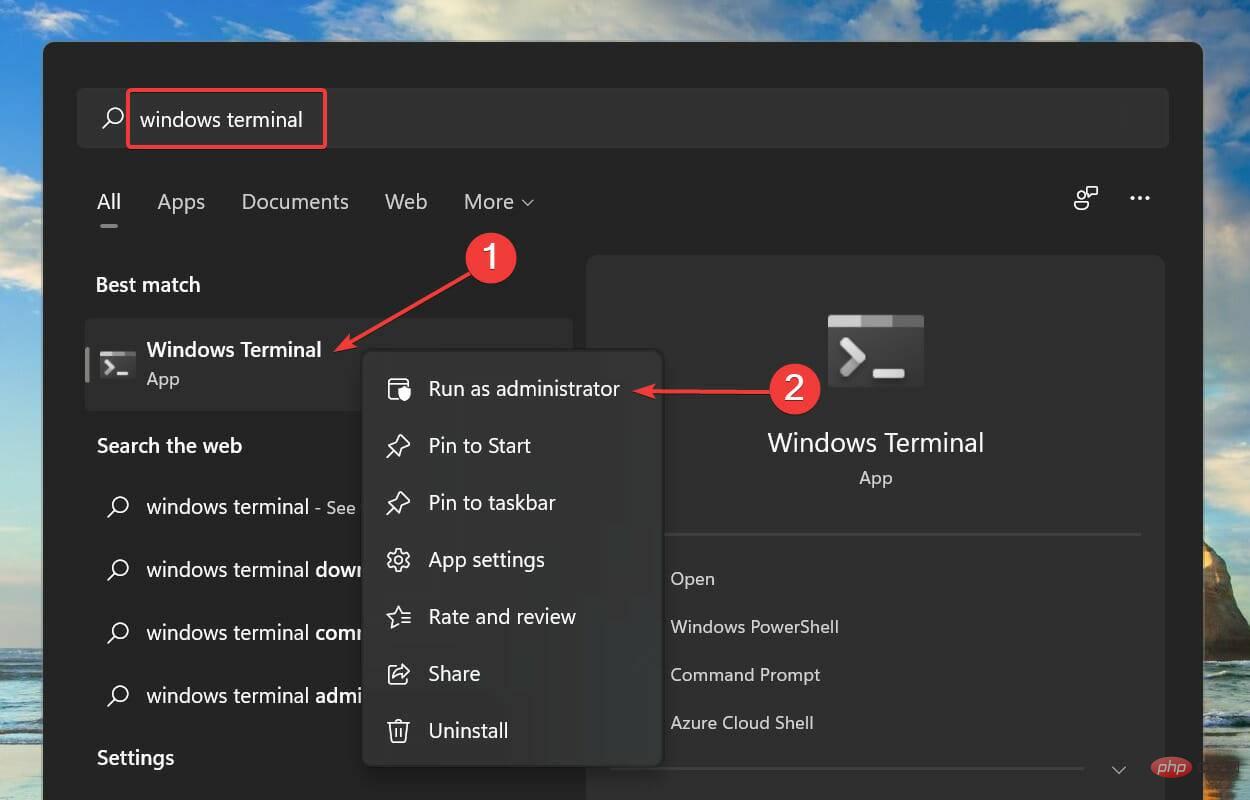
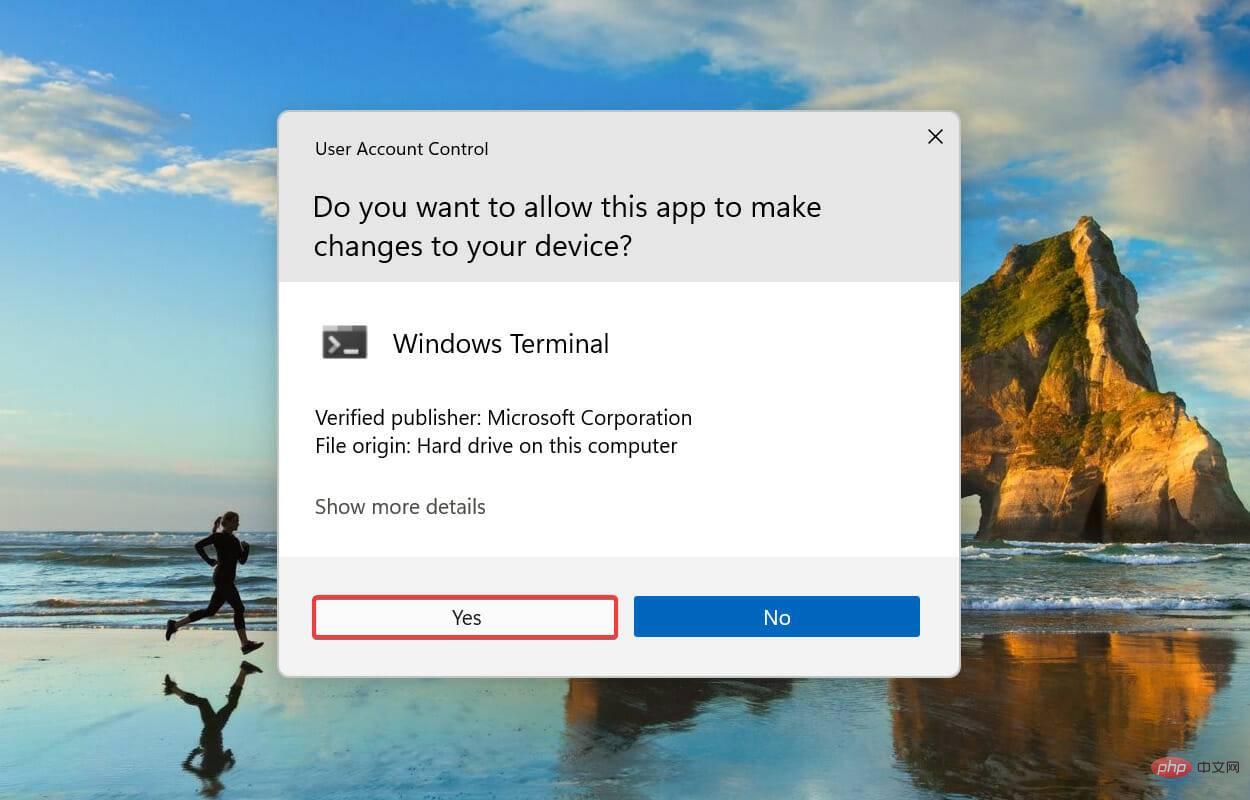
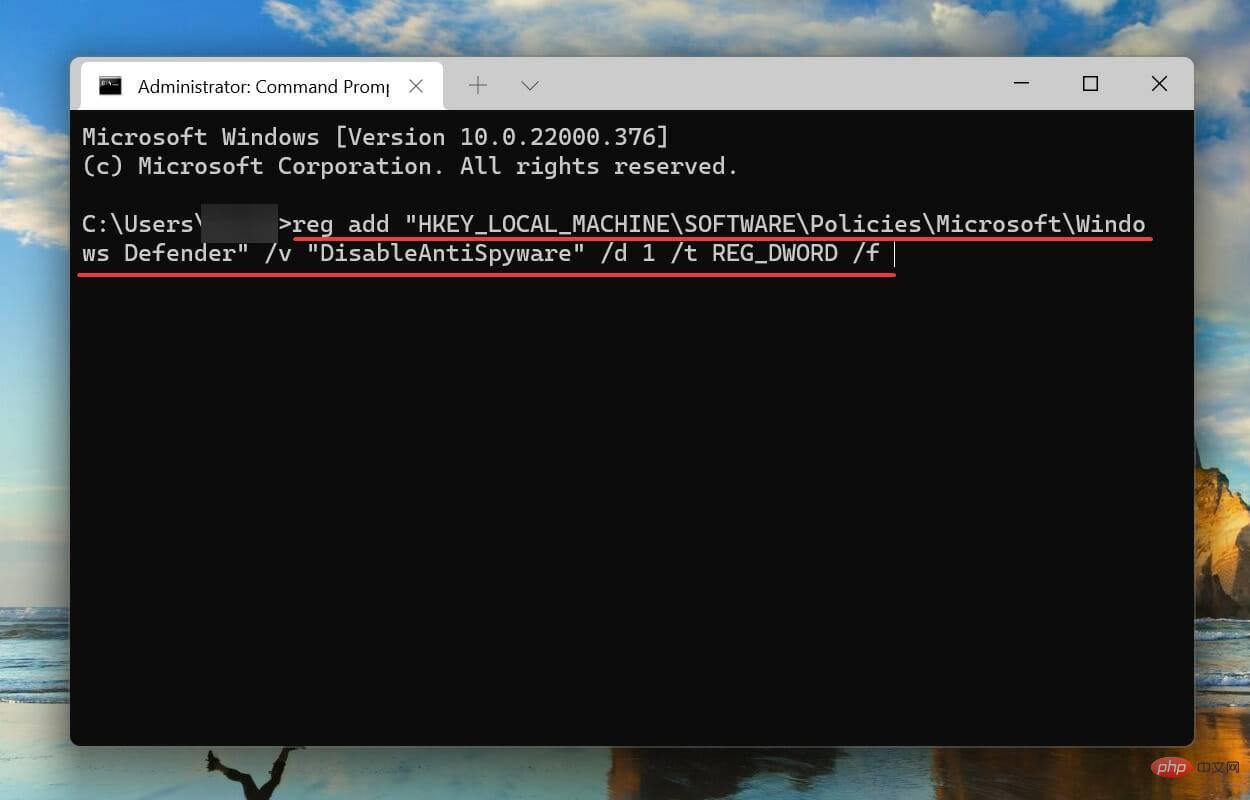
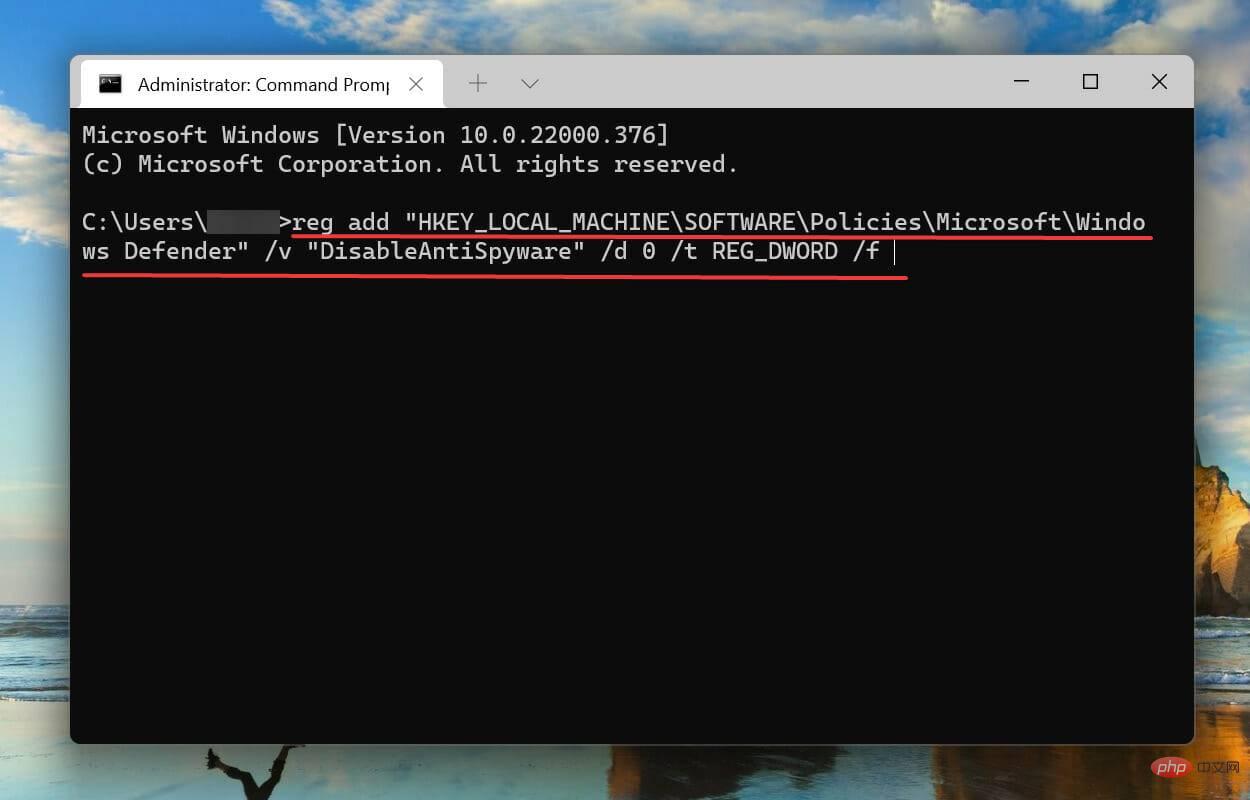
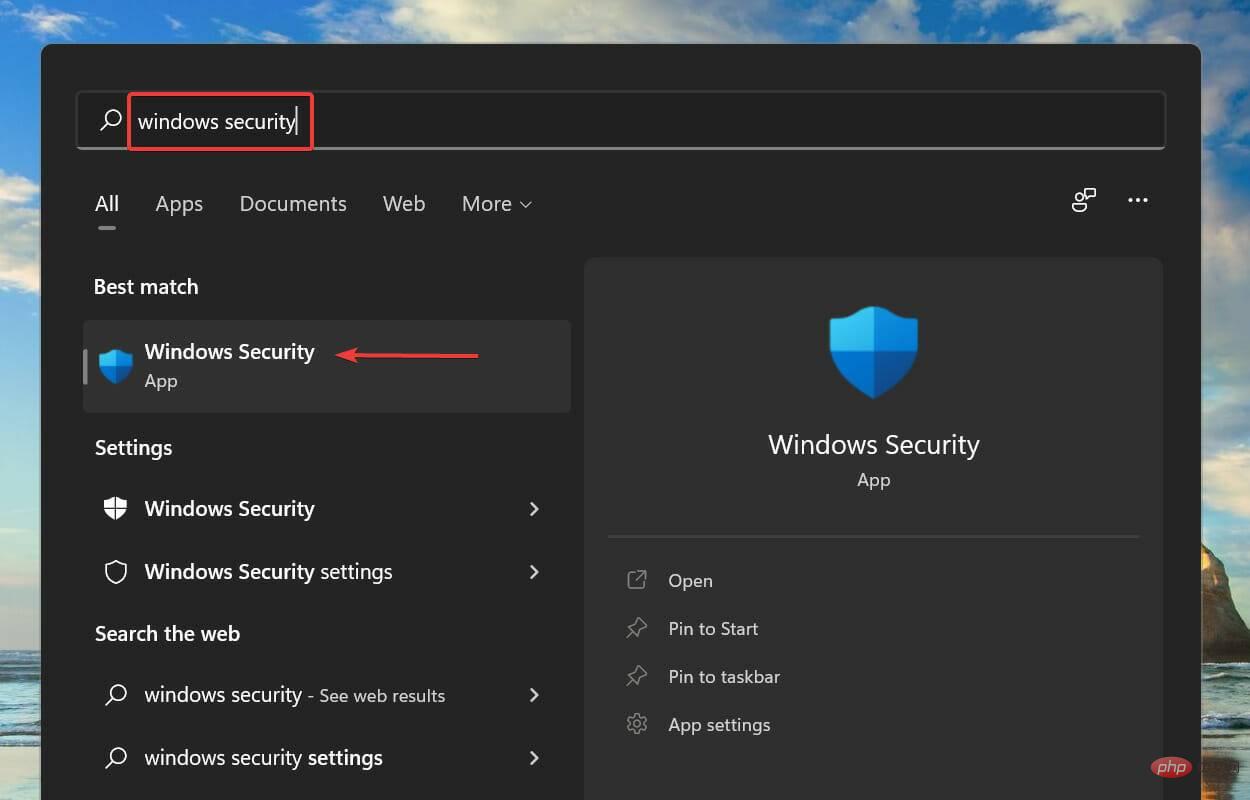 dalam medan teks di bahagian atas dan klik pada hasil carian berkaitan yang muncul.
dalam medan teks di bahagian atas dan klik pada hasil carian berkaitan yang muncul. 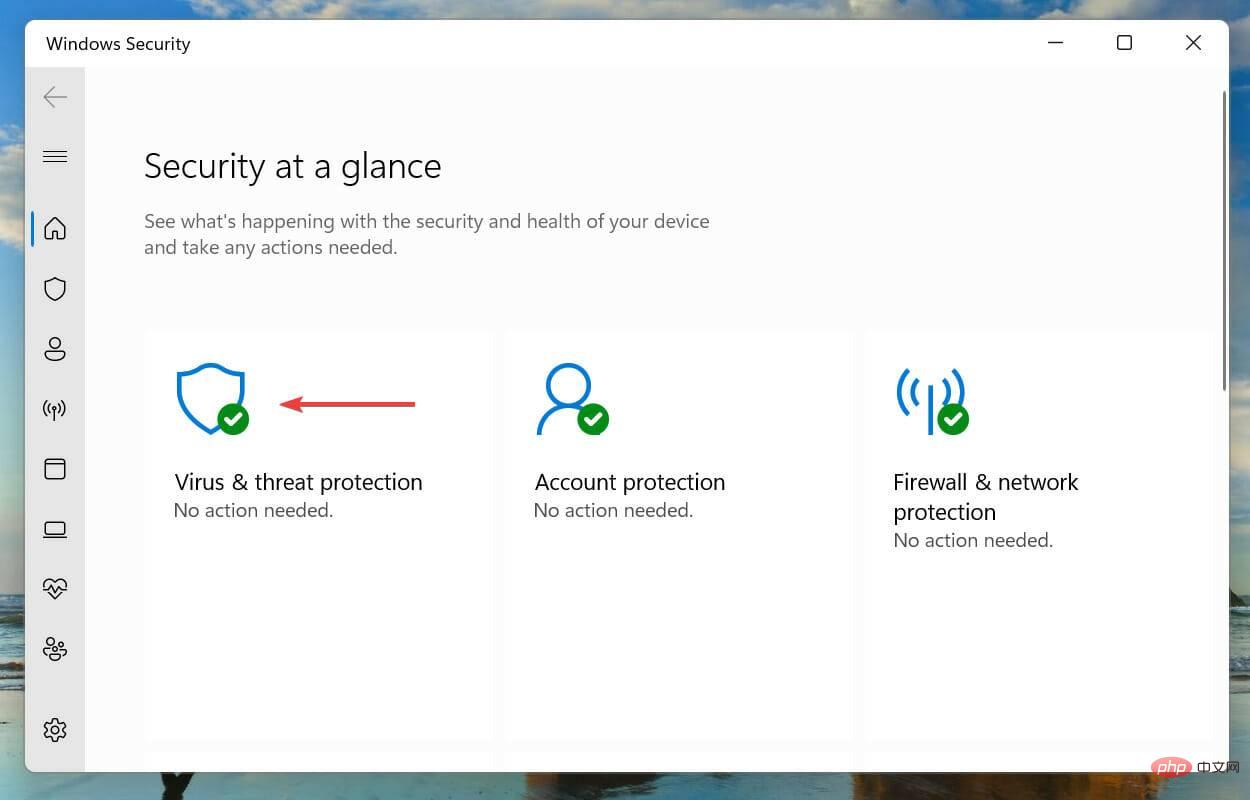 .
. 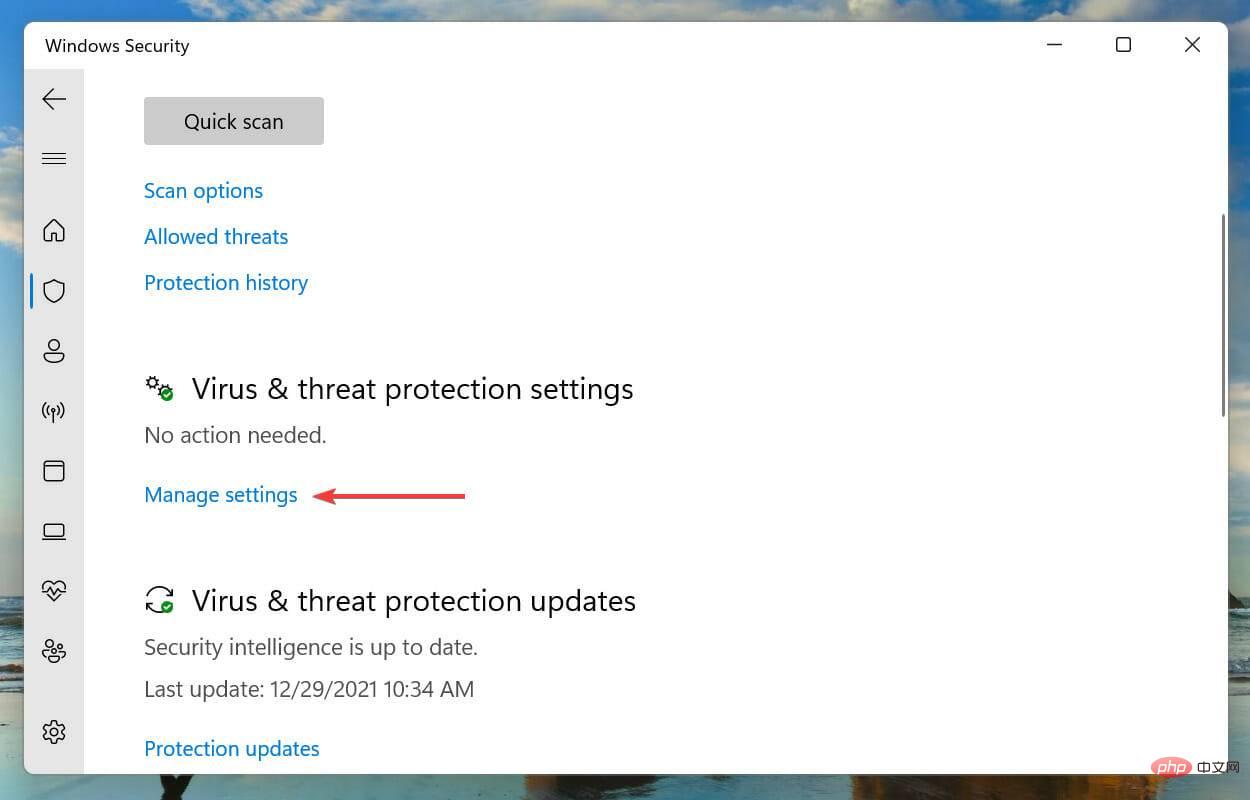 Tetapan di bawah Tetapan Perlindungan Virus & Ancaman.
Tetapan di bawah Tetapan Perlindungan Virus & Ancaman. 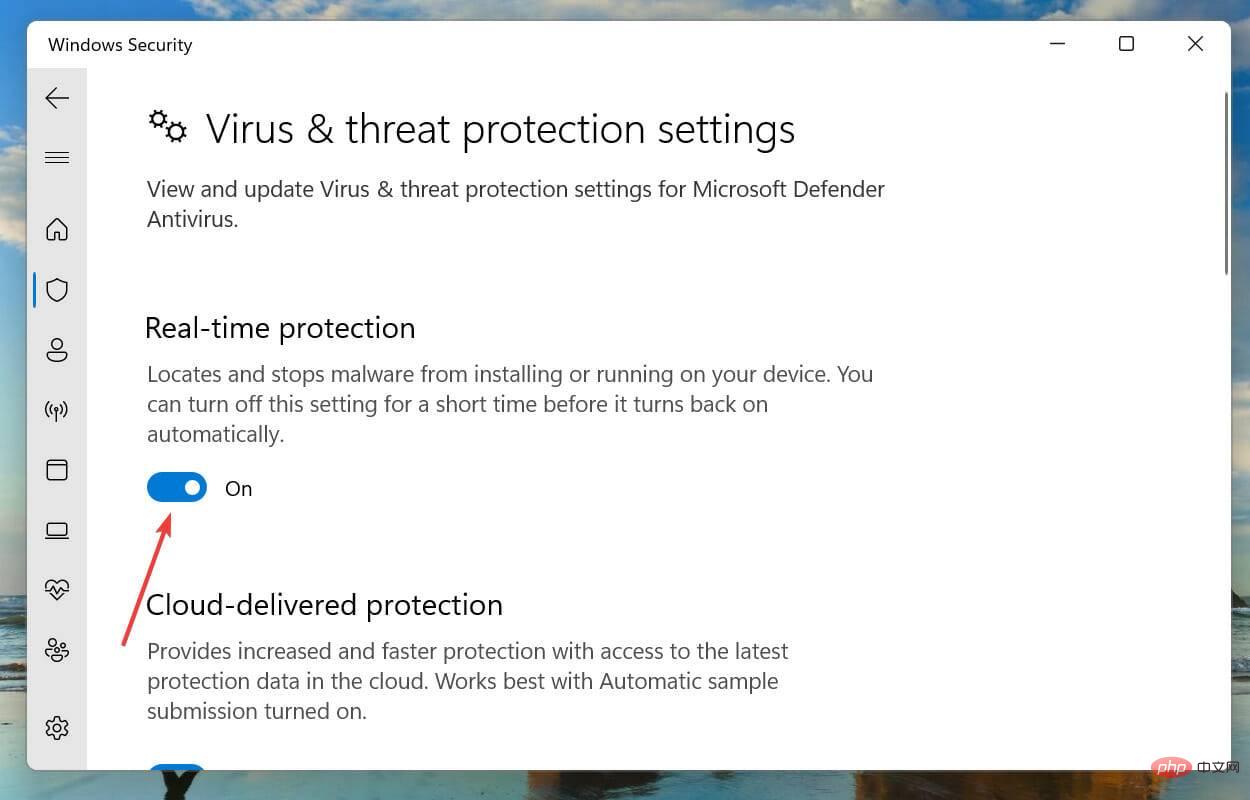 untuk melumpuhkan antivirus.
untuk melumpuhkan antivirus. 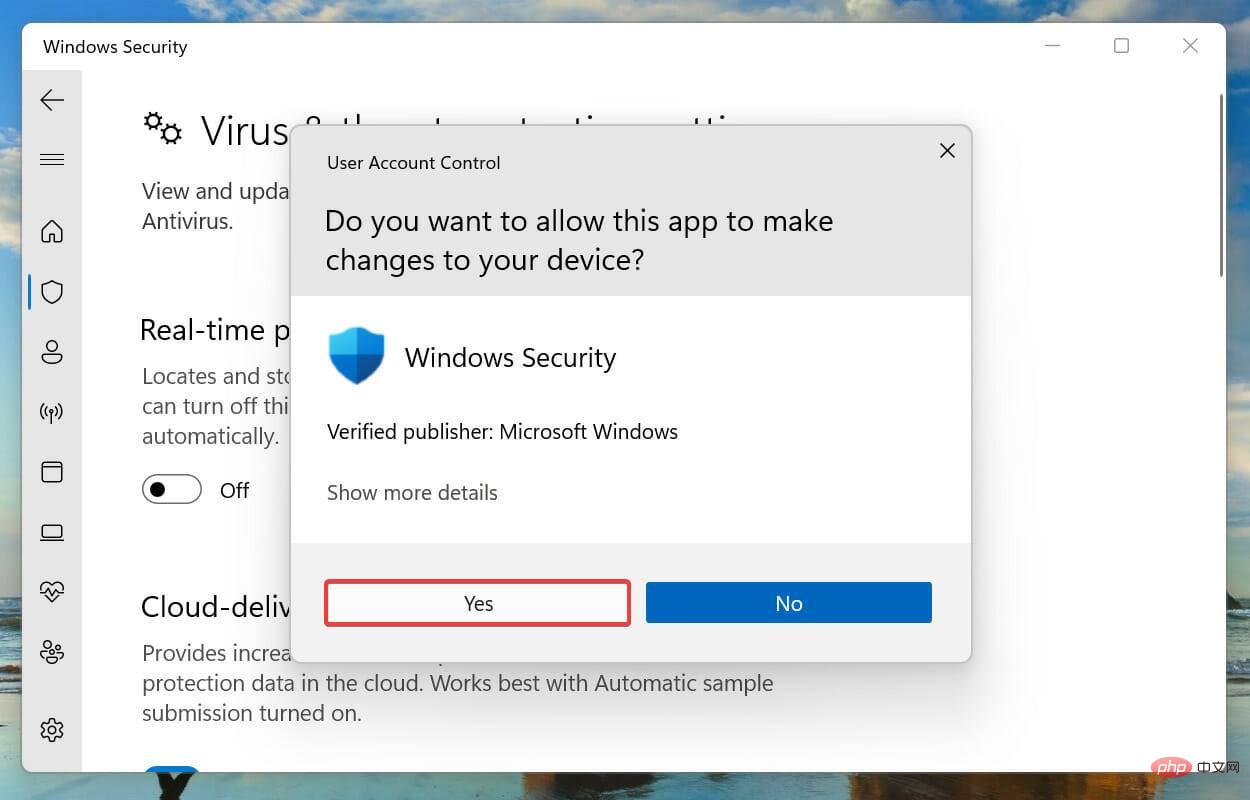 pada gesaan UAC (Kawalan Akaun Pengguna) timbul.
pada gesaan UAC (Kawalan Akaun Pengguna) timbul.